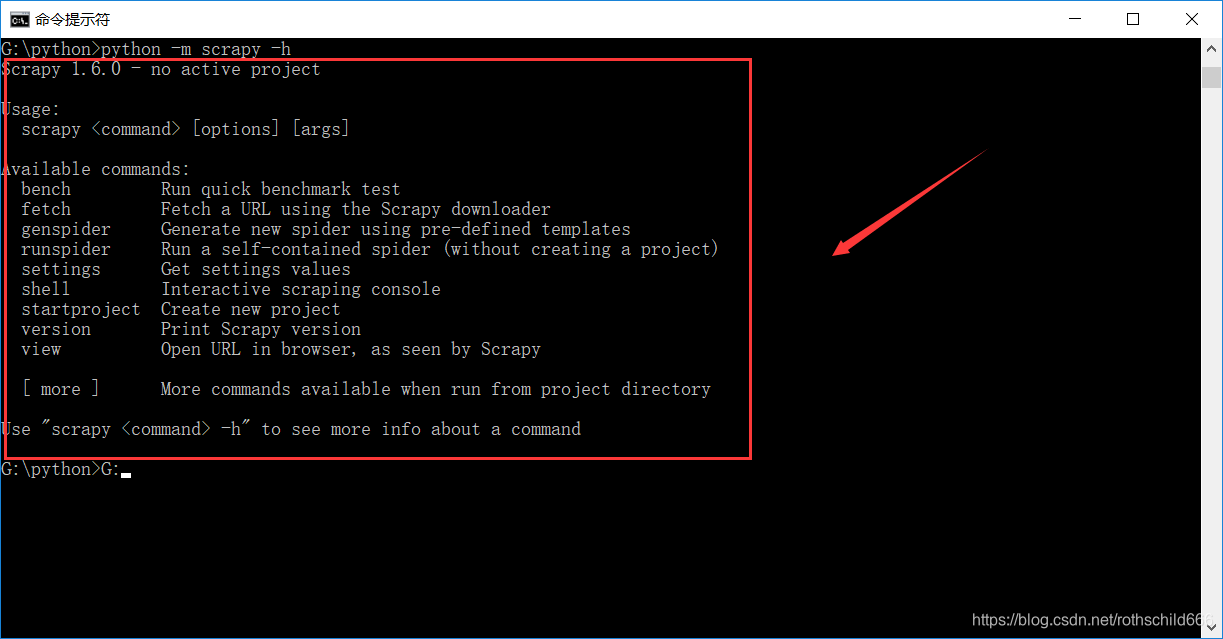版权声明:本文为博主原创文章,遵循 CC 4.0 BY-SA 版权协议,转载请附上原文出处链接和本声明。
在 windows系统中安装 Scrapy详细过程
注意:在安装Scrapy第三方库之前需要检查自己电脑是否之前已经安装过pip。若没有安装可以点击下面的链接查看相关安装流程。
点击查看:在windows系统安装pip详细过程
一、首先找到你下载pip的位置。然后首先按键盘“windows键+r”打开资源管理器 ,在打开栏输入“cmd”然后点击“确定”。然后通过转盘转到你下载pip所在的文件夹 ,资源管理器一开始是C盘,我下载的pip在G盘python文件夹,所以我通过:1、输入“G:”然后按回车键,完成从C盘转到G盘 ;然后“cd python”按回车键完成从G盘转到python文件夹 ;2、再输入“python -m pip install scrapy”按回车键,等待pip运行安装Scrapy第三方库。
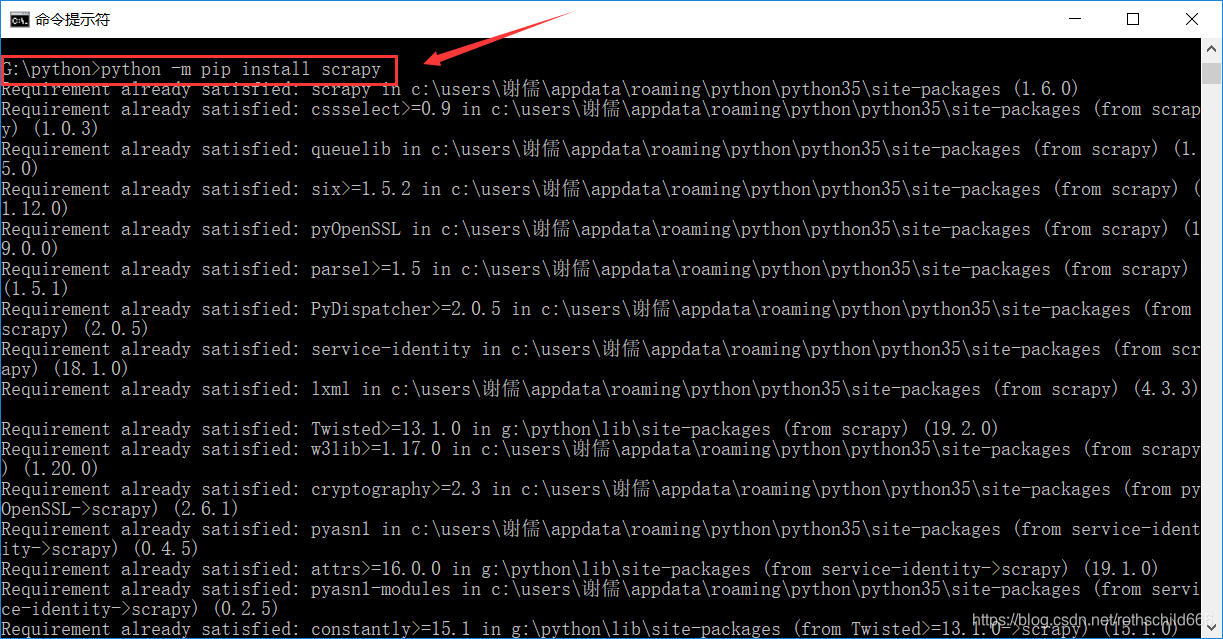
二、安装完再输入“python -m scrapy -h”验证是否安装成功,即为安装成功(出现下面图片中红色箭头指向的红色框中的内容即成功)。